Pertanyaan
Masalah: [Perbaiki] Windows terlalu lama untuk dimatikan
Halo. Saya memiliki PC Windows 11, dan sebelumnya butuh sekitar 10 detik untuk mematikan tetapi sekarang membutuhkan lebih dari 2 menit. Apa yang bisa salah?
Jawaban Terpecahkan
Microsoft merilis Windows 11 pada akhir tahun 2021. Banyak orang bergegas memperbarui ke versi terbaru untuk mencobanya. Ini menawarkan antarmuka pengguna yang diperbarui, desain, dan banyak fitur lainnya.
[1] Namun, beberapa pengguna mengalami masalah dengan sistem operasi terbaru. Kami sebelumnya menulis tentang banyak bug Windows 11 seperti Ikon WiFi hilang, jam dan tanggal tidak ada, dan File Explorer tertinggal.Sekarang beberapa orang melaporkan mengalami masalah dengan mematikan Windows 11. Mereka menggambarkan proses shutdown memakan waktu lebih lama dari yang seharusnya. Meskipun tidak diketahui mengapa hal ini bisa terjadi, beberapa orang melaporkan bahwa pelakunya adalah program keamanan pihak ketiga.
Dalam panduan ini, Anda akan menemukan 7 metode untuk membantu Anda memperbaiki masalah Windows yang terlalu lama untuk dimatikan. Masalah ini dapat disebabkan oleh pembaruan Windows yang hilang, file sistem yang rusak, driver yang kedaluwarsa,[2] dll. Jika Anda ingin menghindari proses pemecahan masalah yang panjang, Anda dapat menggunakan alat pemeliharaan seperti gambar ulangMesin Cuci Mac X9.
Itu dapat memperbaiki berbagai kesalahan sistem, BSOD,[3] file yang rusak, dan masalah registri. Itu juga dapat secara otomatis menghapus cookie dan cache dari mesin Anda, yang sering menjadi penyebab banyak malfungsi. Jika tidak, ikuti petunjuk langkah demi langkah di bawah ini.
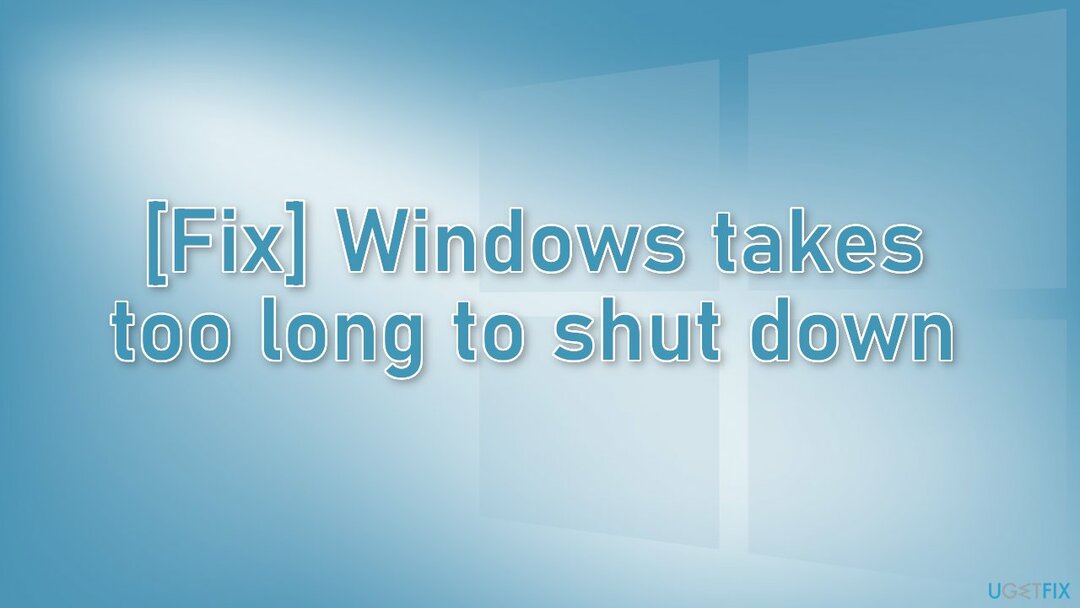
Metode 1. Instal Pembaruan yang Tersedia
Untuk memperbaiki sistem yang rusak, Anda harus membeli versi berlisensi dari gambar ulang gambar ulang.
- Klik Awal di bilah tugas
- Pilih Pengaturan aplikasi disematkan ke Awal Tidak bisa
- Klik pembaruan Windows di sebelah kiri Pengaturan
- tekan Periksa pembaruan tombol untuk mengunduh dan menginstal pembaruan tambalan baru
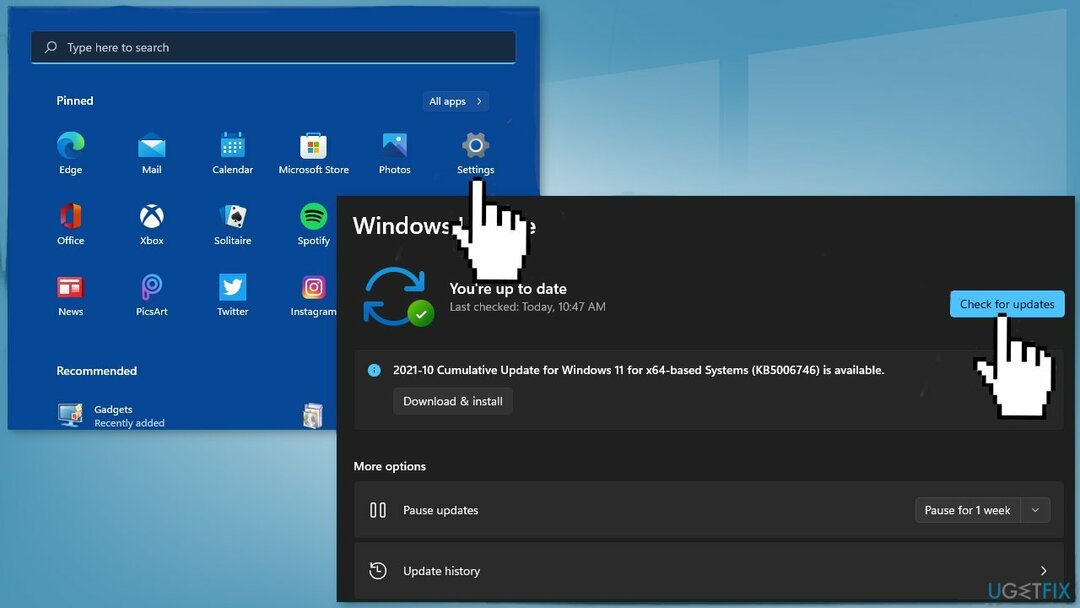
Metode 2. Tutup Aplikasi Latar Belakang di Pengelola Tugas
Untuk memperbaiki sistem yang rusak, Anda harus membeli versi berlisensi dari gambar ulang gambar ulang.
- Klik kanan pada Awal dan pilih Pengelola tugas
- Dalam Pengelola tugas jendela, di bawah Proses latar belakang, lihat aplikasi yang sedang berjalan
- Jika Anda menemukan aplikasi apa pun yang berjalan di latar belakang dan Anda tidak menggunakannya, klik kanan padanya dan pilih Tugas akhir
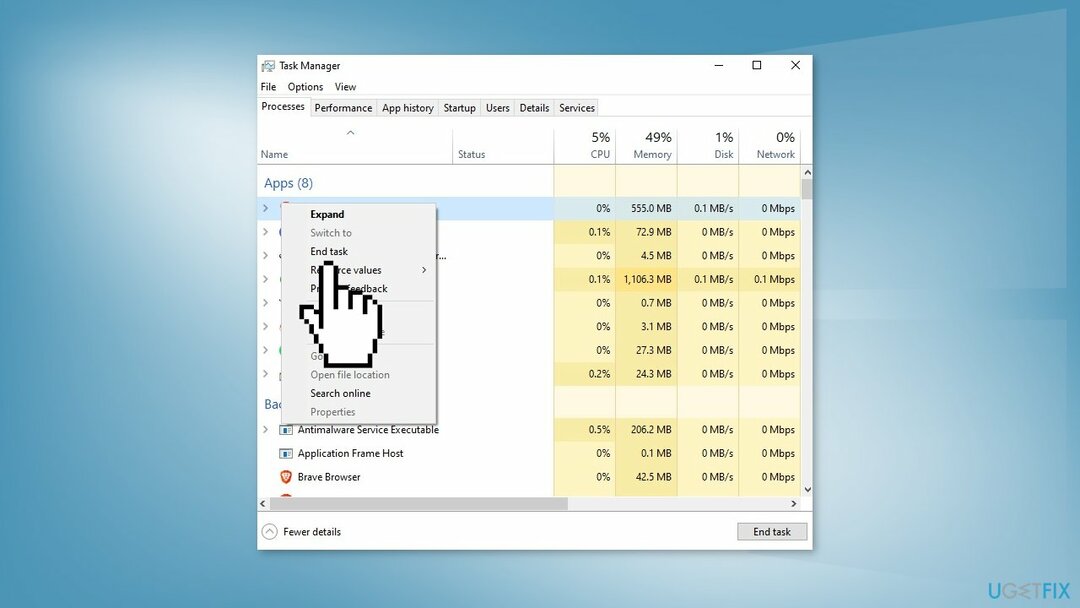
- Matikan PC Anda dan lihat apakah masalah telah teratasi
Metode 3. Perbaiki File Sistem yang Rusak
Untuk memperbaiki sistem yang rusak, Anda harus membeli versi berlisensi dari gambar ulang gambar ulang.
- Di kotak pencarian di bilah tugas, ketik Prompt Perintah
- Pilih Jalankan sebagai administrator, lalu pilih Ya
- Jenis DISM.exe /Online /Cleanup-image /Restorehealth lalu tekan Memasuki
- Setelah Anda melihat pesan Operasi selesai dengan sukses, Tipe sfc /scannow dan tekan Memasuki
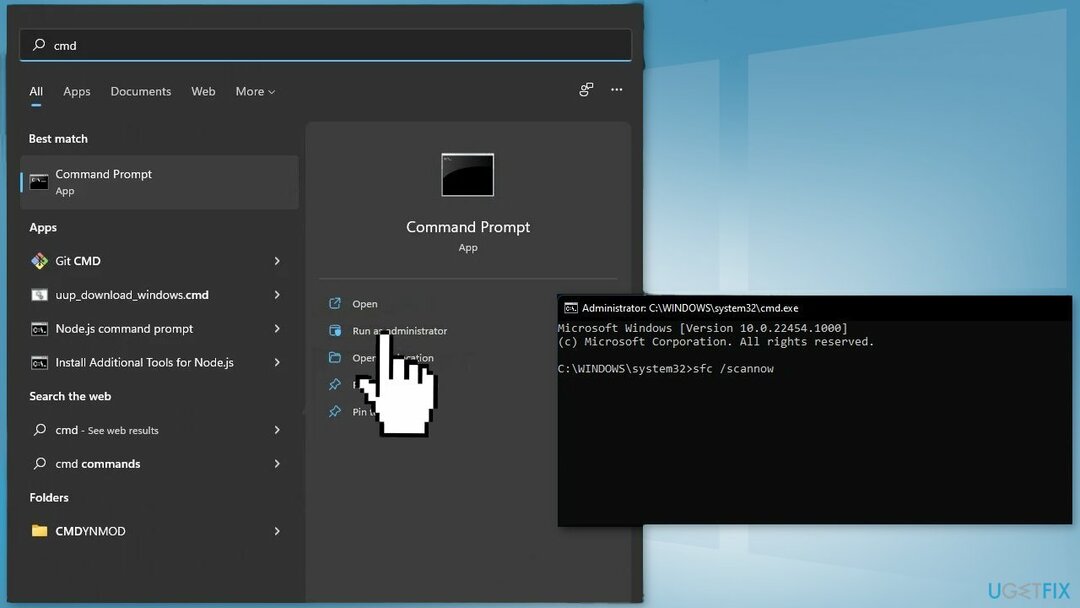
- Setelah Anda melihat pesan yang mengatakan, Verifikasi 100% selesai, Tipe KELUAR
- Tutup jendela dan lihat apakah masalah telah diperbaiki
Metode 4. Copot Perangkat Lunak Keamanan Pihak Ketiga
Untuk memperbaiki sistem yang rusak, Anda harus membeli versi berlisensi dari gambar ulang gambar ulang.
Banyak pengguna melaporkan mengalami masalah shutdown yang lama karena alat keamanan F-Secure. Anda harus mencoba mencopot pemasangannya dan melihat apakah itu memperbaiki masalah.
- Klik tombol Mulai dan pilih roda gigi untuk membuka Pengaturan
- Pilih Aplikasi dan klik Aplikasi & fitur.
- Gulir ke bawah ke aplikasi yang ingin Anda hapus, dan klik tiga titik di sebelah kanan
- Klik pada Copot pemasangan tombol
- Sebuah jendela pop-up kecil akan muncul. Klik pada Copot pemasangan tombol lagi
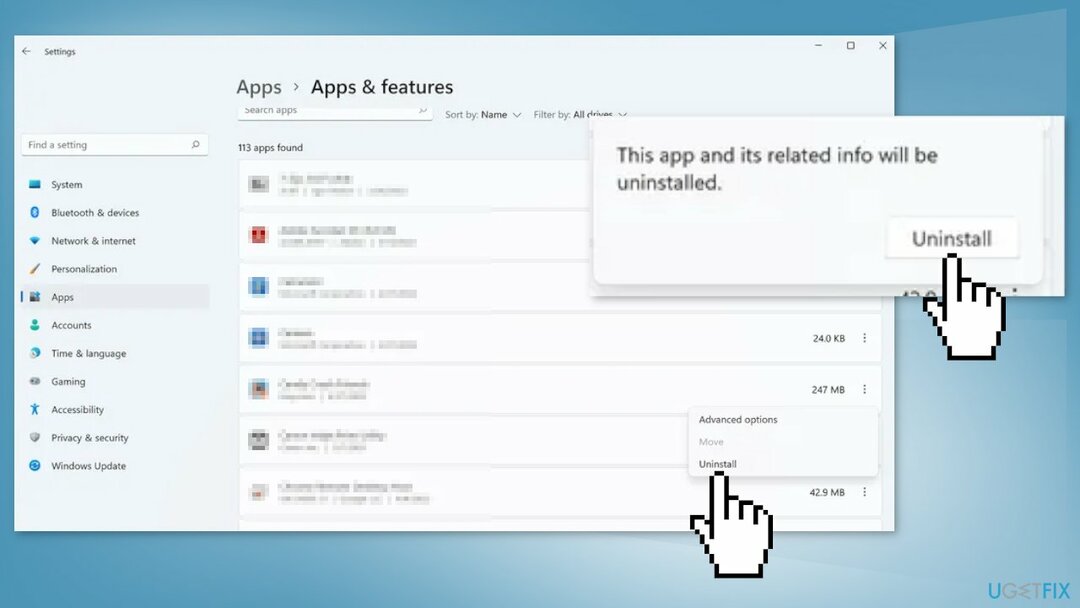
- Tunggu hingga proses selesai
Metode 5. Perbarui Driver
Untuk memperbaiki sistem yang rusak, Anda harus membeli versi berlisensi dari gambar ulang gambar ulang.
- Jenis Pengaturan perangkat di area pencarian bilah tugas Anda dan klik Membuka
- Di dalam jendela Device Manager, perluas driver yang berbeda
- Klik kanan pada mereka dan pilih Memperbarui dari menu konteks
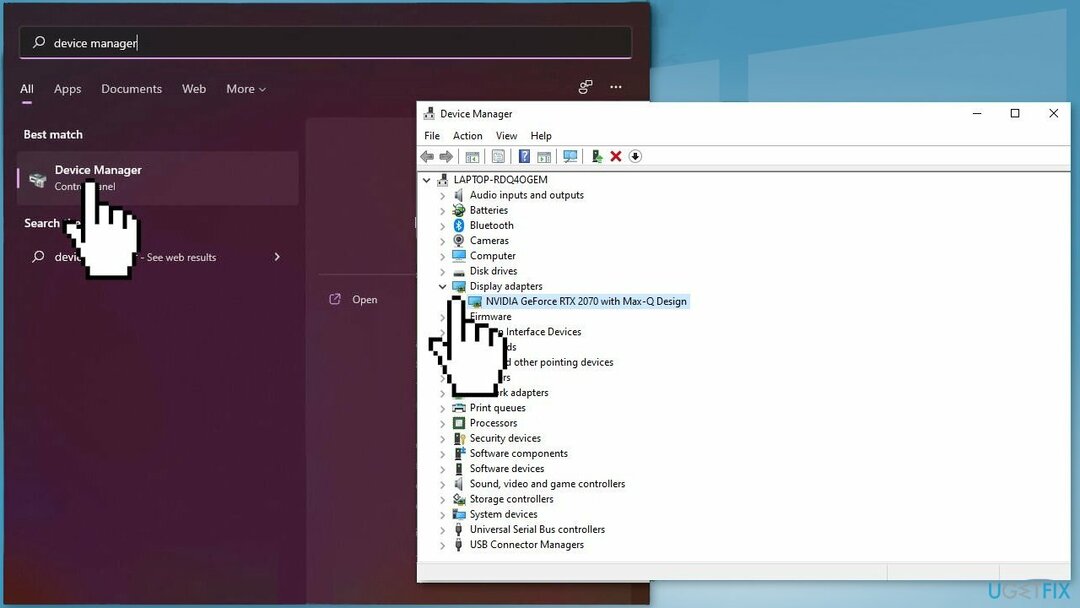
- Jika ini tidak membantu atau Windows tidak dapat menemukan pembaruan apa pun, gunakan utilitas seperti Perbaikan Driver yang dapat menemukan driver terbaik untuk sistem Anda dan menginstalnya secara otomatis
Metode 6. Buat Pintasan Shutdown
Untuk memperbaiki sistem yang rusak, Anda harus membeli versi berlisensi dari gambar ulang gambar ulang.
- Buka desktop, klik kanan di mana saja dan pilih Baru > Pintasan
- Dalam Buat Pintasan jendela, pergi ke Ketik lokasi bidang item dan ketik pintasan di bawah ini
Shutdown.exe -s -t 00
- Klik Berikutnya dan pergi ke Ketik nama untuk bidang pintasan ini dan beri nama itu
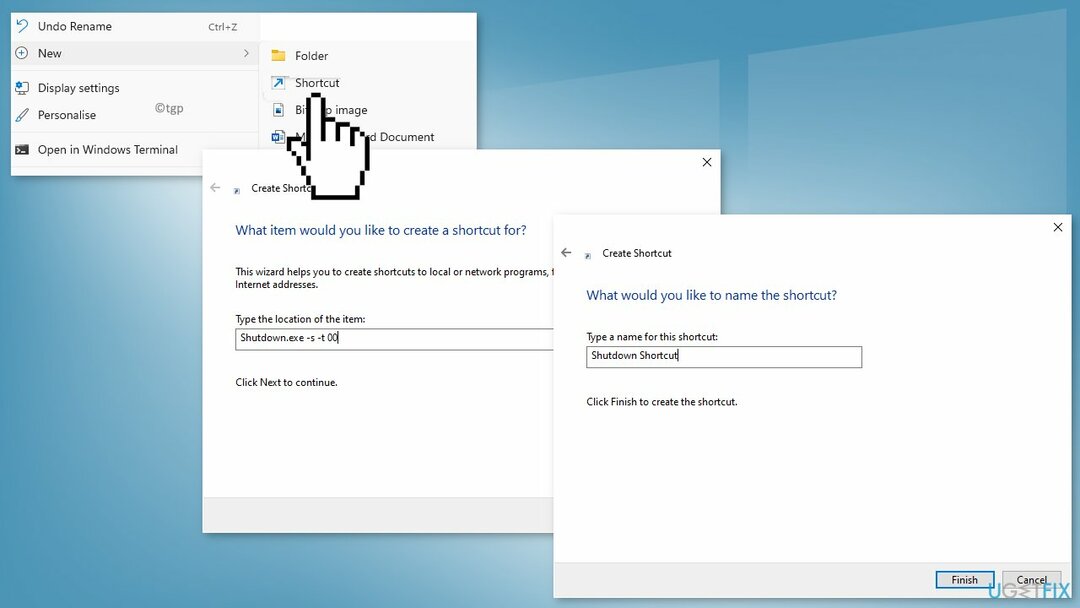
- Klik pada Menyelesaikan tombol
- Buka desktop dan klik dua kali pada Jalan Pintas Mati dibuat dan PC Anda harus dimatikan
Metode 7. Lakukan Instal Perbaikan
Untuk memperbaiki sistem yang rusak, Anda harus membeli versi berlisensi dari gambar ulang gambar ulang.
- Mengunjungi situs web resmi Microsoft untuk mengunduh Media Instalasi Windows 11
- Jalankan Alat Pembuatan Media dan pilih Buat Media Instalasi untuk PC lain
- Pilih drive USB Anda
- Biarkan Proses selesai menulis file Instalasi ke drive USB
- Klik Menyelesaikan
- Pada PC yang ingin Anda tingkatkan, Tekan Windows + E untuk membuka Penjelajah Berkas
- Buka drive yang Dapat Dilepas dan klik Setup.exe
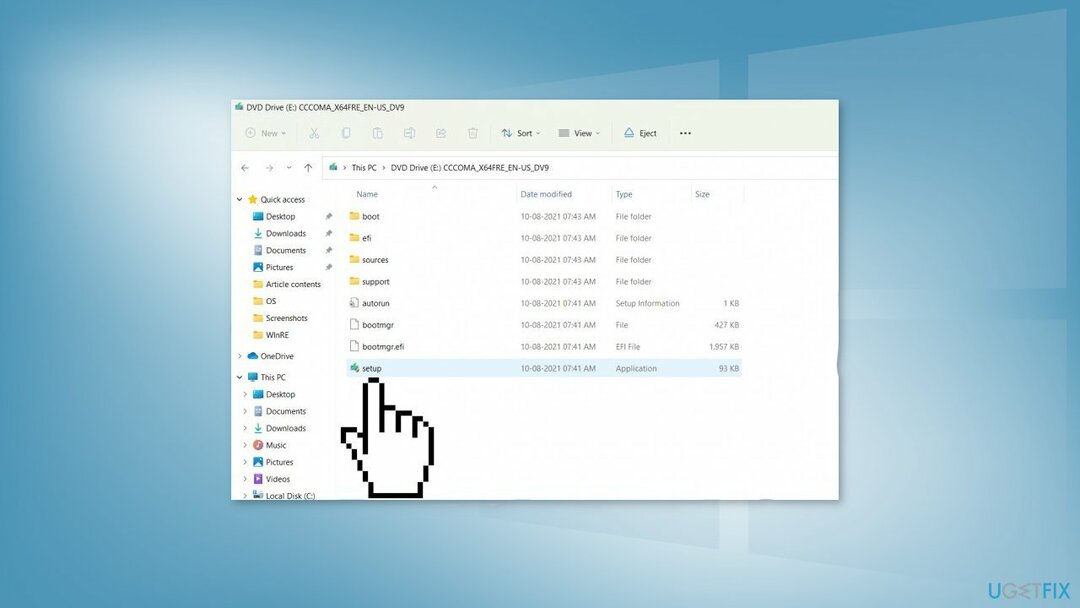
- Menerima persyaratan lisensi di layar berikutnya
- Konfirmasikan opsi Peningkatan – File, aplikasi, dan Pengaturan disimpan
- Klik Install, dan peningkatan harus dimulai
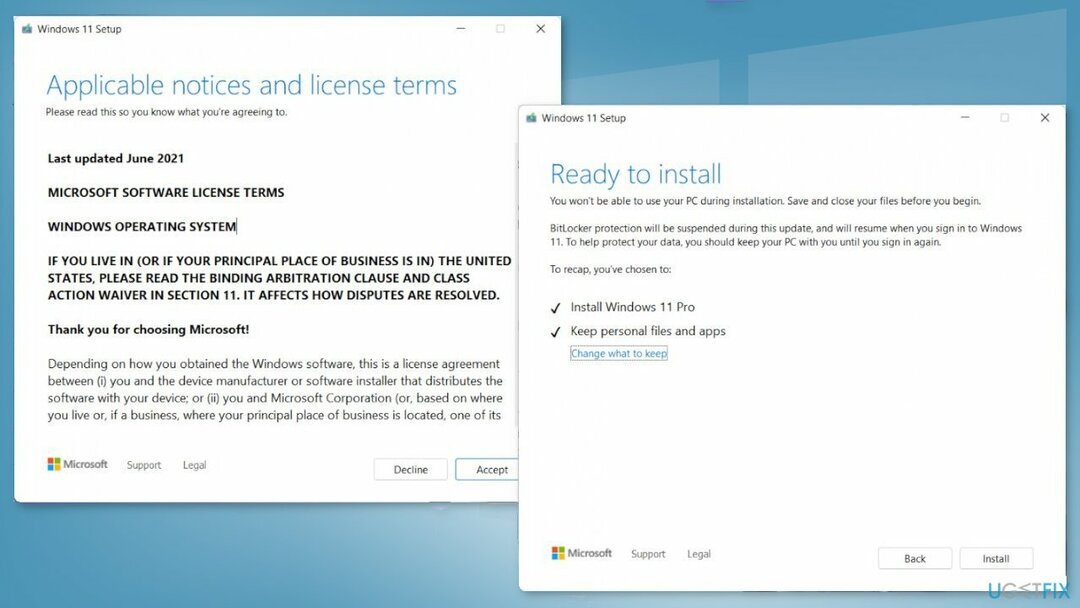
Perbaiki Kesalahan Anda secara otomatis
tim ugetfix.com mencoba melakukan yang terbaik untuk membantu pengguna menemukan solusi terbaik untuk menghilangkan kesalahan mereka. Jika Anda tidak ingin bersusah payah dengan teknik perbaikan manual, silakan gunakan perangkat lunak otomatis. Semua produk yang direkomendasikan telah diuji dan disetujui oleh para profesional kami. Alat yang dapat Anda gunakan untuk memperbaiki kesalahan Anda tercantum di bawah ini:
Menawarkan
lakukan sekarang!
Unduh PerbaikiKebahagiaan
Menjamin
lakukan sekarang!
Unduh PerbaikiKebahagiaan
Menjamin
Jika Anda gagal memperbaiki kesalahan Anda menggunakan Reimage, hubungi tim dukungan kami untuk mendapatkan bantuan. Tolong, beri tahu kami semua detail yang menurut Anda harus kami ketahui tentang masalah Anda.
Proses perbaikan yang dipatenkan ini menggunakan database 25 juta komponen yang dapat menggantikan file yang rusak atau hilang di komputer pengguna.
Untuk memperbaiki sistem yang rusak, Anda harus membeli versi berlisensi dari gambar ulang alat penghapus malware.

Akses konten video yang dibatasi secara geografis dengan VPN
Akses Internet Pribadi adalah VPN yang dapat mencegah Penyedia Layanan Internet Anda, pemerintah, dan pihak ketiga melacak online Anda dan memungkinkan Anda untuk tetap sepenuhnya anonim. Perangkat lunak ini menyediakan server khusus untuk torrent dan streaming, memastikan kinerja optimal dan tidak memperlambat Anda. Anda juga dapat melewati pembatasan geografis dan melihat layanan seperti Netflix, BBC, Disney+, dan layanan streaming populer lainnya tanpa batasan, di mana pun Anda berada.
Jangan membayar pembuat ransomware – gunakan opsi pemulihan data alternatif
Serangan malware, khususnya ransomware, sejauh ini merupakan bahaya terbesar bagi file gambar, video, pekerjaan, atau sekolah Anda. Karena penjahat dunia maya menggunakan algoritme enkripsi yang kuat untuk mengunci data, itu tidak dapat lagi digunakan sampai tebusan dalam bitcoin dibayarkan. Alih-alih membayar peretas, Anda harus terlebih dahulu mencoba menggunakan alternatif pemulihan metode yang dapat membantu Anda mengambil setidaknya sebagian dari data yang hilang. Jika tidak, Anda juga bisa kehilangan uang Anda, bersama dengan file. Salah satu alat terbaik yang dapat memulihkan setidaknya beberapa file terenkripsi – Pemulihan Data Pro.